はじめに
ラズパイにAndroid11をインストールする方法を今回は紹介したいと思います。
最近は、スマホやタブレットを利用することが多いので、意外と誰でも直感的に操作が分かってきましたよね。なのでPCに慣れてない人に使ってもらうのにもいいかもしれませんね。
セットアップ手順
1.「LineageOS 18.1」をダウンロードする。
2.「balenaEtcher」などを利用して、WindowsからSDカードにダウンロードしたイメージを書き込む。
3.「Google Play」を利用するために、「OpenGApps」をダウンロードしてUSBメモリに保存する。
上記のサイトから「open_gapps-arm-11.0-pico-20210130-TEST.zip」をダウンロードする。
4.ラズパイに2で作ったSDカードをラズパイに刺して電源を入れます。
5.アンドロイドを日本語にします。
設定を開き、「Device Preferences」>「Language」の中にある「日本語」を選択します。
5.「Advanced restart」を有効にします。
設定を開き、「システム」>「ジェスチャ」>「電源ボタンメニュー」の中にある「Advanced restart」をONにします。
6.F5キーを長押しして、「再起動」>「Recovery」を選択します。
7.リカバリーモードが出てくるので、「Swipe to Allow Modifications」をスワイプします。
8.3のUSBメモリをラズパイに刺します。
9.「Mount」を選択し、「Boot」、「System」、「Data」、「USB」の4つにチェックを入れて、「Select Storage」を選択します。
10.USBメモリを選択します。
11.ホーム画面より、「Install」を選択すると、USBメモリのファイルが見えるので、ダウンロードしたファイルを選択します。
12.ホームボタンをクリックして、Wipeを選択します。
(「Wipe Dalvik」や「Reboot」は選択しません。)
13.「Swipe to Factory Reset」をスワイプして、再起動すれば、完成です。
まとめ
いかがだったでしょうか?アンドロイドを簡単に自分で作ることが出来ます。
私も使ってみましたが、メモリの関連だと思いますが、高負荷をかけると、画面がちらついて再起動してしまいましたが、普通に使うなら、全然使えそうな感じです。
私も色々と使ってみようと思います。

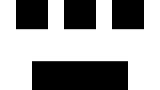


コメント